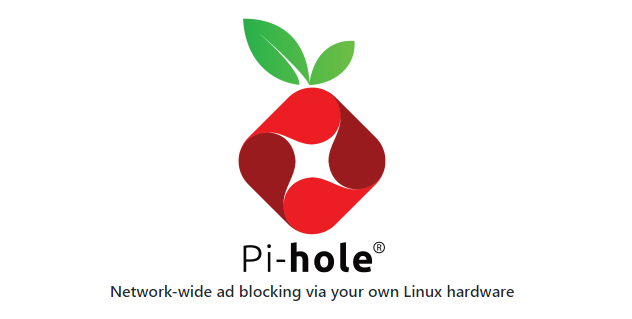Pi-Hole, el agujero negro de la publicidad
Pi-Hole es un sencillo proyecto que nos ayuda a solucionar gran parte de la problemática de la abundante publicidad que encontramos mientras navegamos por internet. Actuando como “servidor” de DNS de nuestra red y mediante una base de datos de dominios de publicidad en su lista negra, bloquea la descarga de los datos desde esos dominios.
Funciona para toda nuestra red, mejora el consumo de ancho de banda al no descargar estos datos de publicidad y, por lo general, las web que visitamos no detectarán que estamos bloqueando la publicidad El ejemplo más claro serán los huecos en blanco que veremos en nuestro diario de noticias habitual donde antes veíamos publicidad.
Voy a hacerlo. ¿Qué necesito?
Si bien Pi-Hole se puede instalar en diferentes distribuciones Linux, es interesante instalarlo en la Raspberry Pi con Raspbian funcionando, un equipo pequeño que podremos tener conectado 24/7 dando servicio a nuestra red.
Un detalle importante es que dentro de nuestra red esta Raspberry tenga una ip fija, la cual la configuraremos a través del gestor gráfico o si nos conectamos por SSH a través de consola con el siguiente comando:
sudo nano /etc/dhcpcd.confEl editor nos abrirá el fichero que contendrá, entre otras las siguientes líneas:
#interface eth0
#static ip_address=192.168.0.10/24
#static ip6_address=fd51:42f8:caae:d92e::ff/64
#static routers=192.168.0.1
#static domain_name_servers=192.168.0.1 8.8.8.8 fd51:42f8:caae:d92e::1
En este caso, quitaríamos el símbolo de comentario ‘#’ de las líneas que nos interesan que són:
interface, donde dejaríamos el valor eth0 si conectamos por cable (recomendado) o wlan0 si lo hacemos por wifi.
static ip_address= la dirección ip que le asignamos en nuestra red
static routers= ip de nuestro router. Generalmente algo así como 192.168.1.1
Una vez modificado, cerramos el editor guardando los valores y reiniciamos la raspberry con un ‘sudo reboot’.
Ahora que ya tenemos lo necesario, estamos preparados para instalar Pi-Hole.
Antes de continuar, os dejo un enlace la web de Pi-Hole
Lo primero que debemos hacer en nuestra Raspberry es instalar Curl y una vez instalado, procederemos con Pi-hole, con los siguientes comandos
sudo apt-get install curl
curl -sSL https://install.pi-hole.net | sudo bashA partir de aquí se iniciará el proceso de instalación en el que se nos mostrarán varias pantallas informativas primero y las de configuración después. Nos centraremos en las importantes.
Selección de la interfaz de red por la que está conectado el dispositivo en el que estamos instalando Pi-Hole.
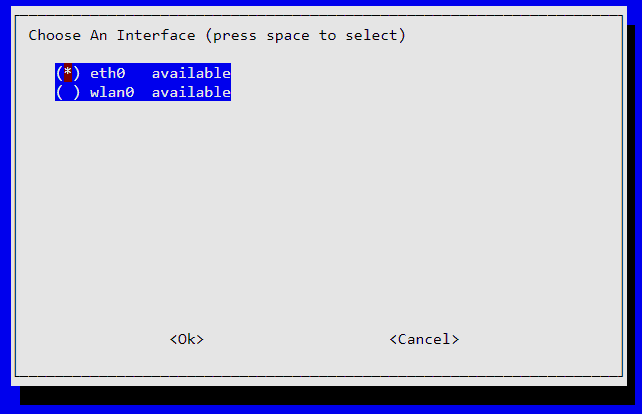
Después la ventana en la que elegiremos el servidor de DNS que queremos que use Pi-Hole. Aparecen las mas conocidas, pero también podemos introducir las que queramos nosotros usando la opción “custom”.
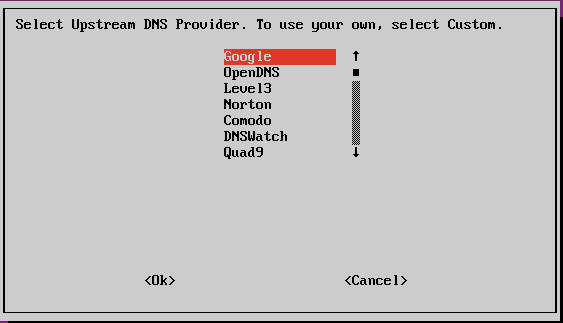
A continuación nos preguntará para instalar varios complementos. Instalaremos todos, especialmente el administrador web
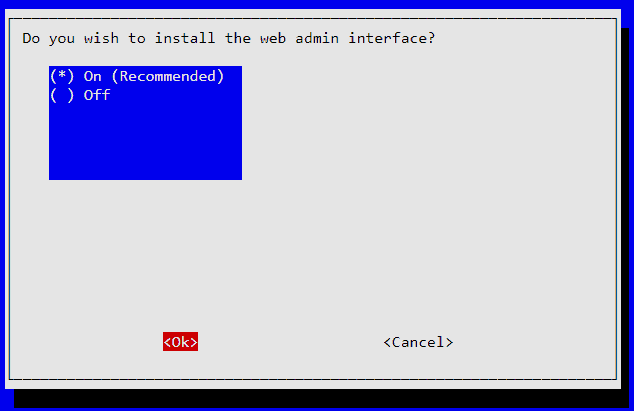
Una vez terminada la instalación, volveremos a la consola y sólo nos quedará cambiar la contraseña de administrador de Pi-Hole con el siguiente comando
pihole -a -pY ya está. Ahora toca reiniciar y nos queda el último paso. Y no es otro que configurar las DNS en nuestra red para que apunten a la IP de nuestro Pi-Hole. Podemos hacerlo a través del router si lo permite
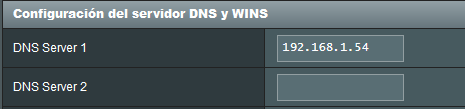
Sino, en cada equipo tendremos que ajustar las DNS dentro de la configuración TCP para que apunten a nuestro Pi-Hole. Y con esto, ya tendremos la publicidad bloqueada en nuestra red.
Por último y para finalizar, durante la instalación activamos la opción del administrador a través de web. Para acceder sólo tendremos que teclear la ip de nuestro dispositivo seguido de admin. En el caso de la imagen de arriba seria la siguiente:
http://192.168.1.54/admin/Esto nos abriría el panel de control de Pi-Hole, algo como esto:
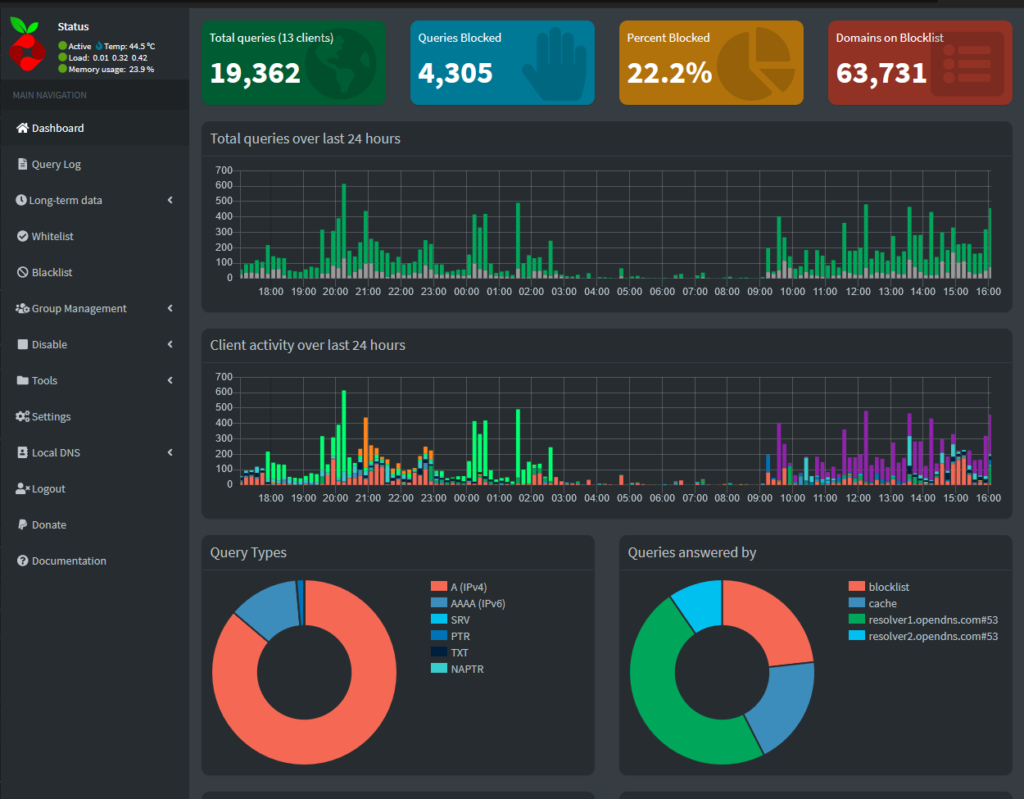
Aquí podréis ver las estadísticas de vuestra red en global así por cada cliente, además de cambiar configuraciones del sistema, hacer consultas y demás. Pero eso ya es tarea vuestra investigarlo.